해결: Windows 11에서 고정 해제된 앱이 계속 나타나는 문제

고정 해제된 앱과 프로그램이 작업 표시줄에 계속 나타난다면, 레이아웃 XML 파일을 수정하고 사용자 정의 줄을 제거할 수 있습니다.

Gmail 사용자라면 어디에서나 Gmail을 사용하고 있습니다. 그것은 주어진 것입니다. 컴퓨터. 노트북. 태블릿. 핸드폰. 보다. Google은 우리가 대부분의 시간에 그것에 대해 생각조차 하지 않는 경향이 있는 모든 기기 간의 모든 동기화를 쉽고 원활하게 만들었습니다. 하지만… 다른 사람이 귀하의 Gmail 계정에 액세스했다고 생각되면 어떻게 됩니까? 다음 단계에 따라 Gmail 로그인 활동 기록을 확인하세요.
컴퓨터에서 Gmail 계정을 엽니다. 마지막 이메일의 오른쪽 하단에서 '세부정보' 라고 표시된 곳을 클릭합니다 . 새 창이 열리면 Gmail에서 수행한 모든 작업이 표시됩니다. 시간과 장소 등.

Gmail이 브라우저(컴퓨터 또는 랩톱) 또는 모바일을 통해 액세스되었는지 여부를 왼쪽에서 즉시 확인할 수 있습니다. 그 옆에 Gmail이 사용된 IP 주소가 표시되고 날짜와 시간이 표시됩니다. 더 많은 정보를 얻으려면 "세부 정보 표시" 라고 표시된 항목을 클릭하십시오 .

예를 들어 집에서 Gmail을 사용하는 같은 날 다른 국가에서 의심스러운 로그인이 감지된 경우 Google은 해당 로그인을 빨간색으로 표시하고 조치를 취하도록 조언합니다. 또한 문제가 있다고 생각되면 "다른 모든 세션에서 로그아웃" 링크를 클릭할 수 있습니다 .

Gmail 앱을 열고 페이지 왼쪽 상단에 있는 세 개의 수평선을 탭한 다음 하단 근처에 있는 '설정' 을 선택합니다 . 당시 휴대전화와 연결된 모든 Gmail 계정을 보여주는 페이지로 이동합니다. 계정 중 하나를 탭합니다. 다음 화면 상단에서 'Google 계정 관리'를 선택 합니다.

'개인 정보 및 개인 설정' 섹션 까지 아래로 스크롤 한 다음 '데이터 및 개인 설정 관리'라는 파란색 링크를 탭합니다 .

개인 정보 보호 진단을 지나 "활동 제어" 영역으로 스크롤 합니다. '웹 및 앱 활동' 이라고 표시된 곳을 탭합니다 .

페이지 하단으로 스크롤하여 '활동 관리'를 선택합니다 . 이렇게 하면 휴대전화에서 수행한 모든 작업의 목록이 표시됩니다. Gmail에 대한 항목 중 하나까지 아래로 스크롤하여 누릅니다.

이제 휴대전화에서 해당 세션 동안 Gmail 및 Chrome을 통해 방문한 항목의 목록을 볼 수 있습니다. Gmail 항목 오른쪽에 있는 세 개의 점을 탭한 다음 '세부정보' 를 선택합니다 .
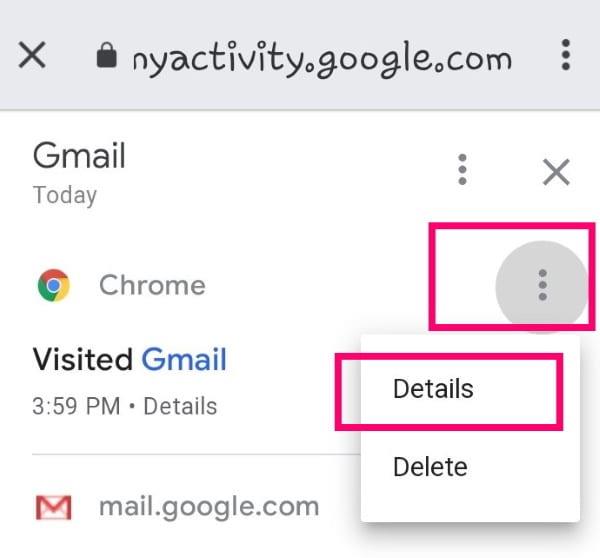
이제 사용된 정확한 기기와 함께 모바일을 통해 Gmail 계정을 방문한 시간이 표시됩니다.

이제 Gmail 로그인 활동 기록을 확인하고 제어하는 방법을 알게 되었으므로 다른 Gmail 질문이 있습니까? 하는 방법을 배우고 싶은 다른 것이 있습니까?
즐거운 이메일 보내세요!
고정 해제된 앱과 프로그램이 작업 표시줄에 계속 나타난다면, 레이아웃 XML 파일을 수정하고 사용자 정의 줄을 제거할 수 있습니다.
Windows 및 Android 장치에서 Firefox 자동 완성에서 저장된 정보를 제거하는 간단한 단계를 따르세요.
이 튜토리얼에서는 Apple 아이팟 셔플의 소프트 또는 하드 리셋을 수행하는 방법을 보여줍니다.
Google Play에는 정말 좋은 앱들이 많아 구독하게 됩니다. 시간이 지나면 그 목록이 늘어나며, Google Play 구독을 관리해야 할 필요가 있습니다.
주머니나 지갑에서 결제할 카드를 찾기 위해 손이 헛갈리는 것은 정말 번거로운 일입니다. 지난 몇 년 동안 여러 기업이 비접촉 결제 솔루션을 개발하고 출시해 왔습니다.
안드로이드 다운로드 기록을 삭제하면 저장 공간을 늘릴 수 있습니다. 다음은 따라야 할 단계입니다.
이 가이드는 PC, Android 또는 iOS 장치를 사용하여 페이스북에서 사진 및 비디오를 삭제하는 방법을 보여줍니다.
갤럭시 태블릿 S9 울트라와 함께 시간을 보냈고, 이는 Windows PC나 Galaxy S23와 완벽하게 연결할 수 있는 태블릿입니다.
안드로이드 11에서 그룹 문자 메시지를 음소거하여 메시지 앱, WhatsApp, Telegram의 알림을 관리하세요.
파이어폭스에서 주소창 URL 히스토리를 지우고, 여러분의 세션을 비공식으로 유지하는 간단하고 빠른 단계에 따라 진행해보세요.







